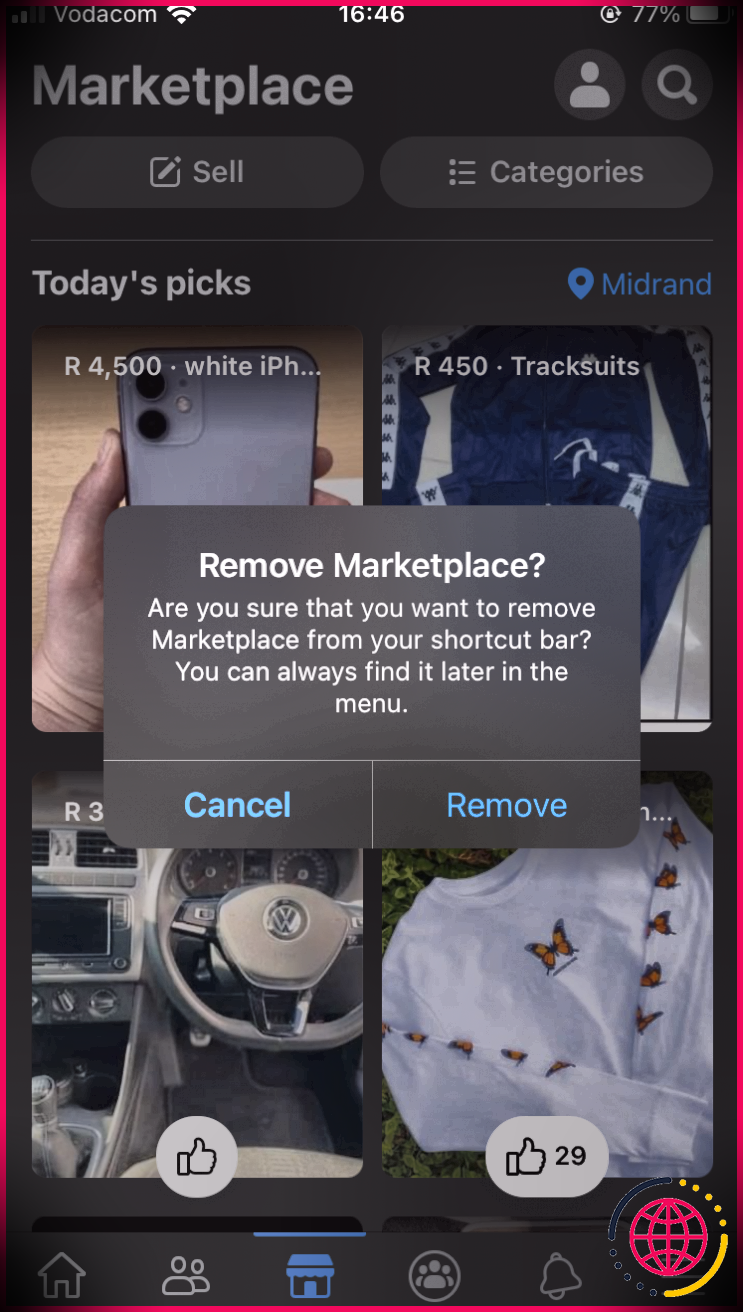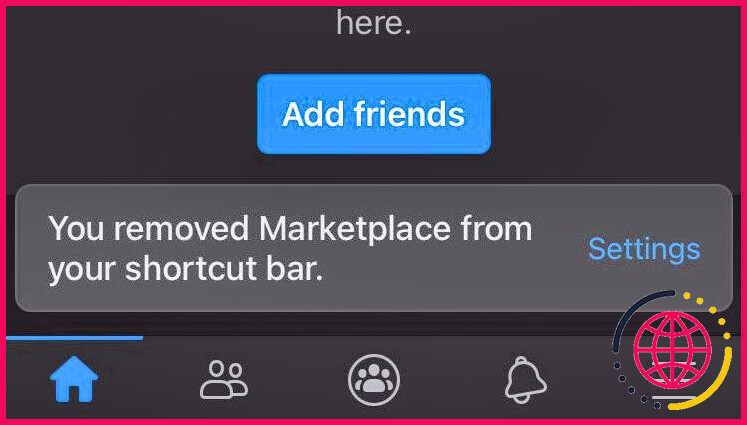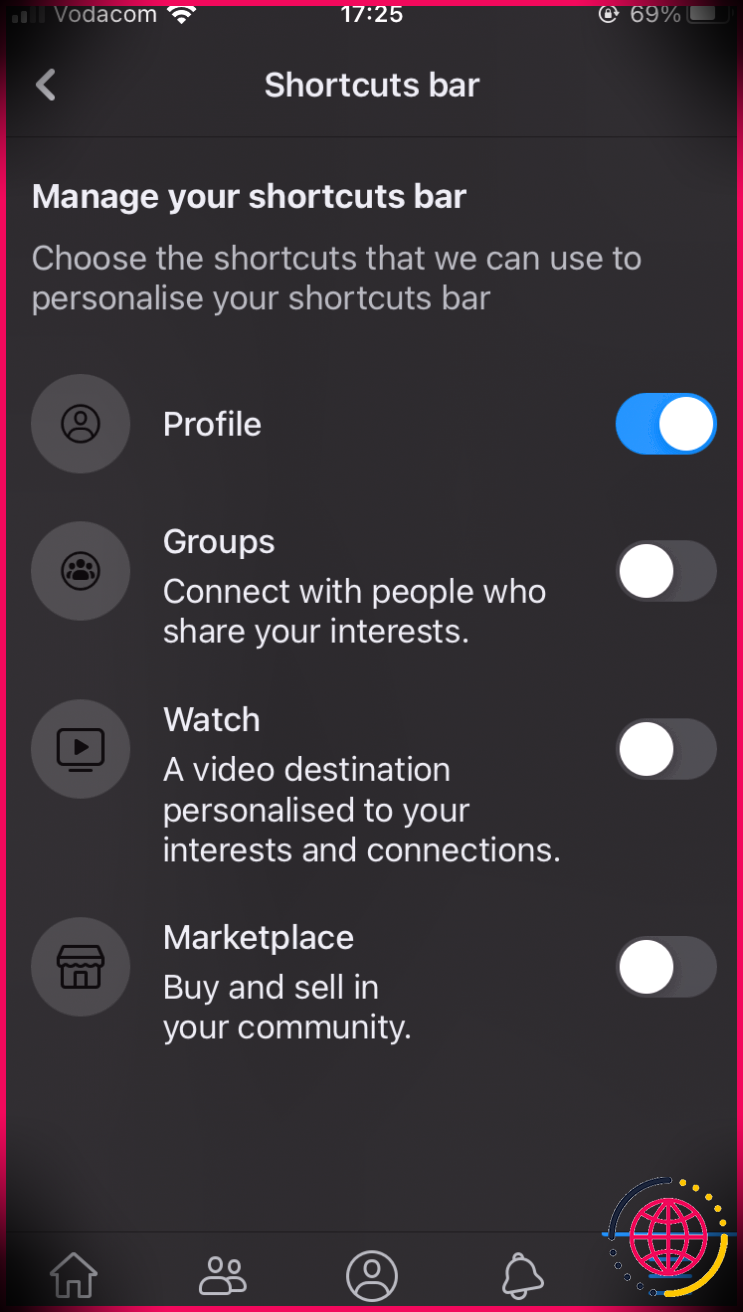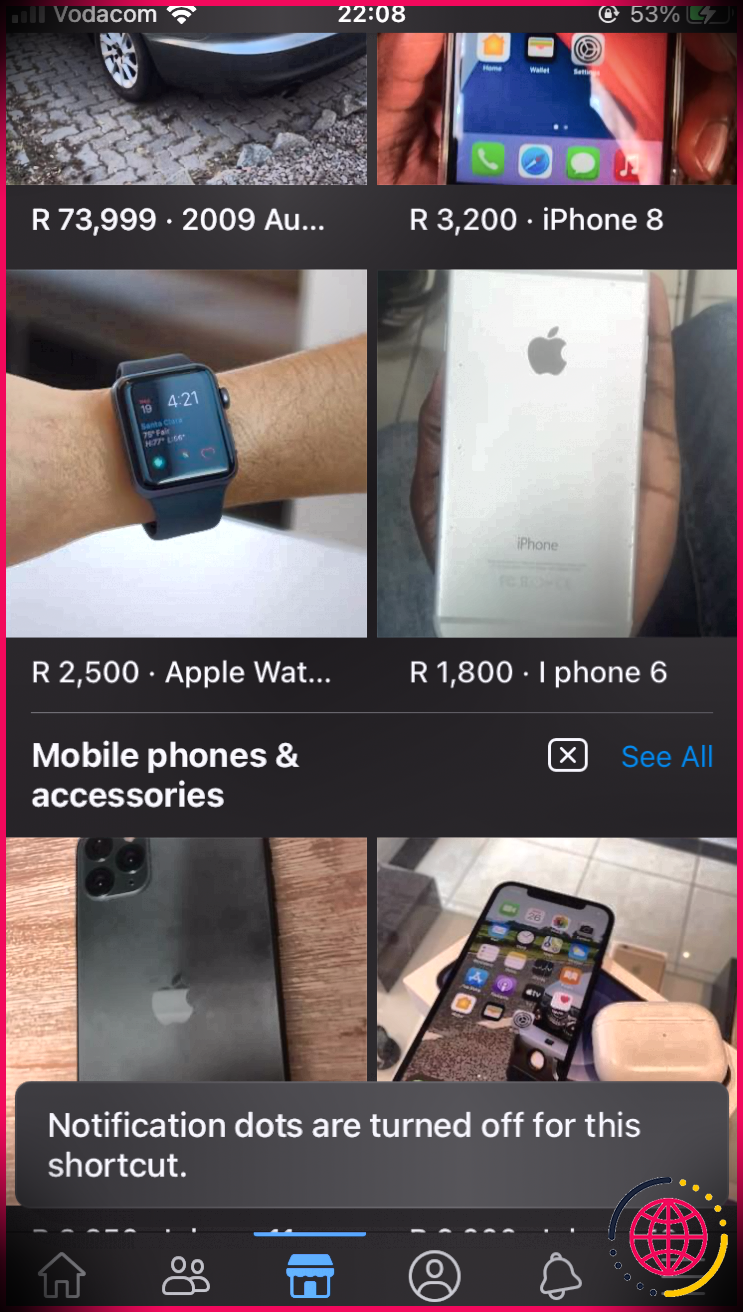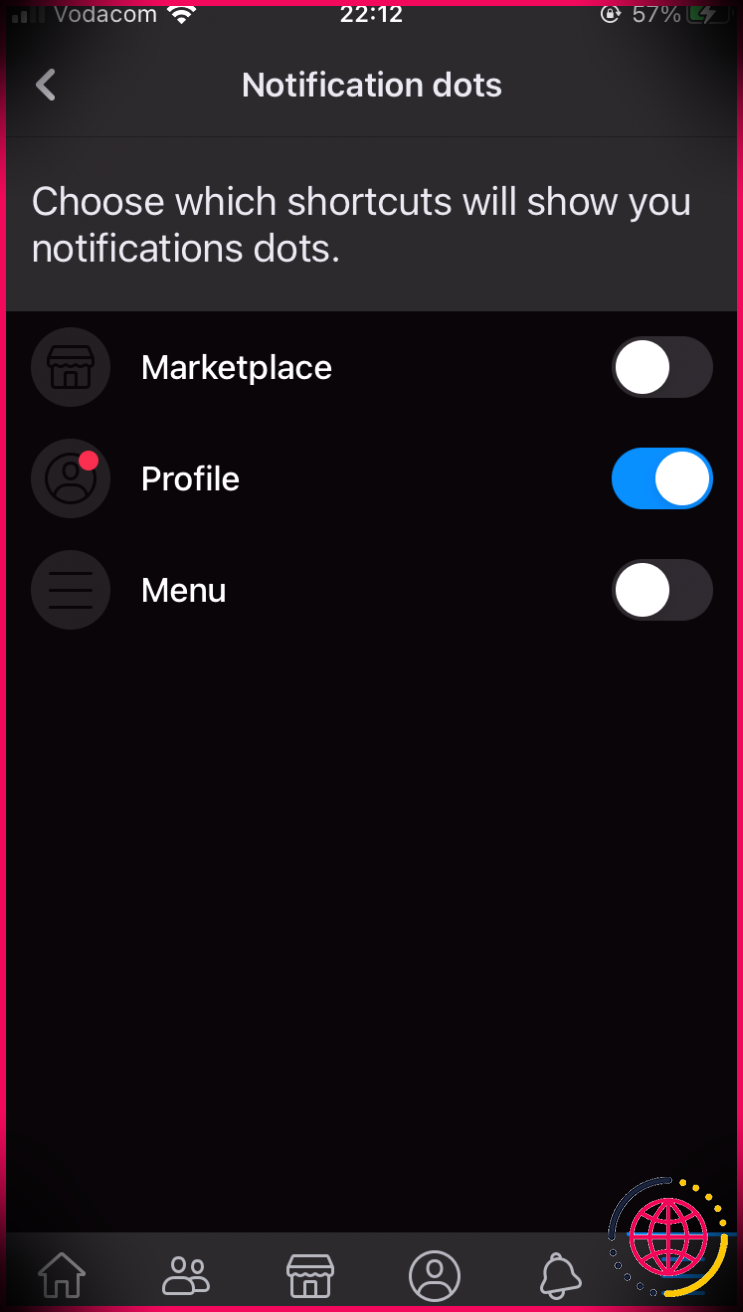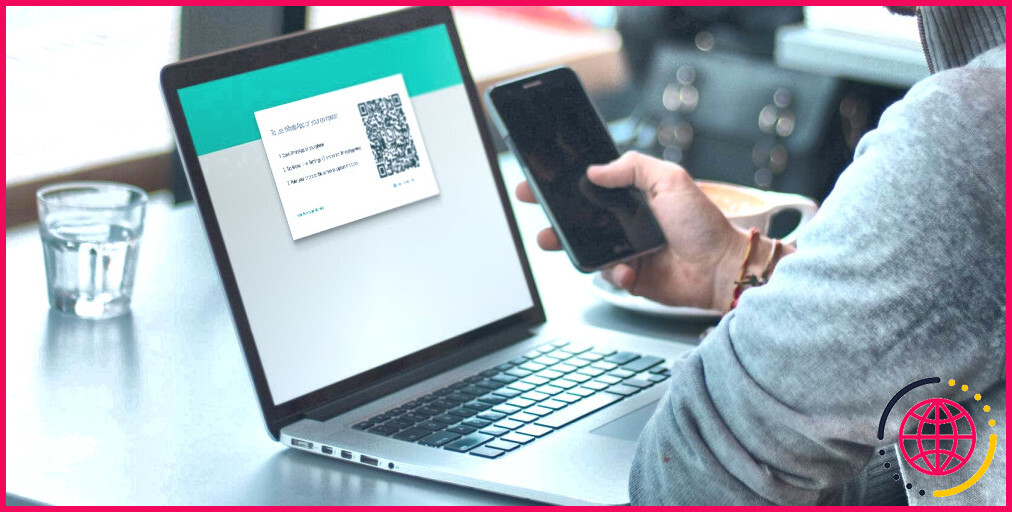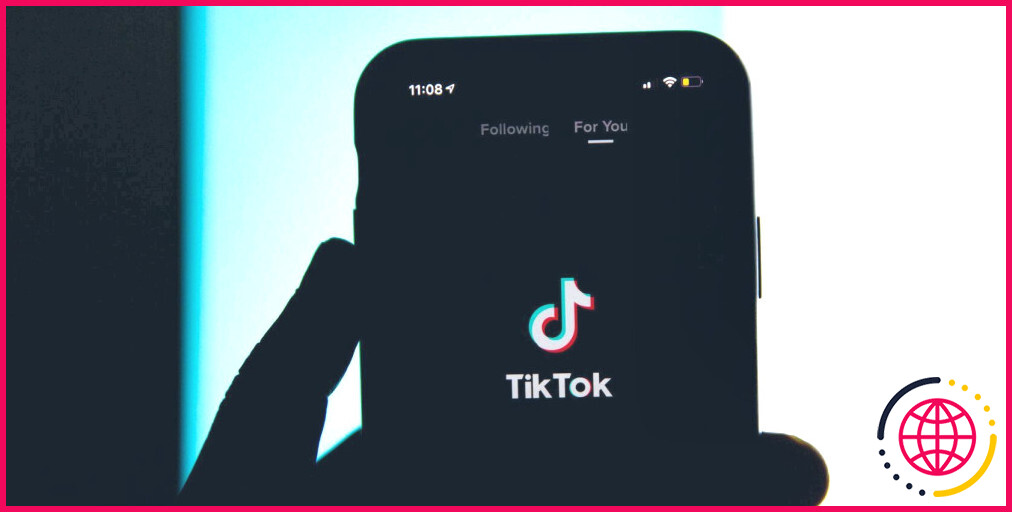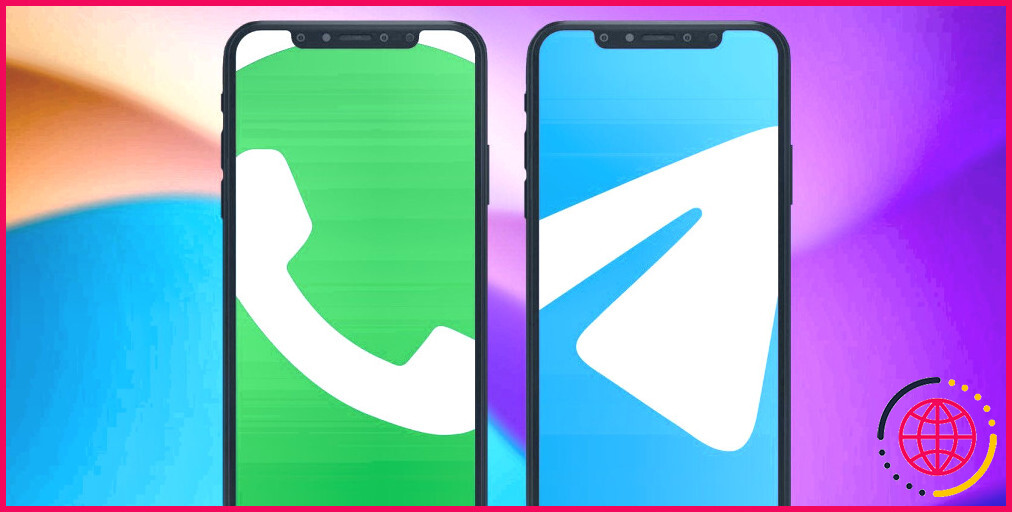Comment ajouter et supprimer des raccourcis sur Facebook
Au fur et à mesure que l’application Facebook est mise à jour, toutes les nouvelles fonctionnalités peuvent commencer à devenir écrasantes. Si vous lisez ceci, il y a de fortes chances que vous cherchiez à mieux gérer vos raccourcis sur votre écran d’accueil.
Heureusement, il existe quelques méthodes que vous pouvez utiliser pour simplifier votre navigation en personnalisant l’onglet des raccourcis. Voici ce qu’il faut savoir sur ces icônes et comment ajouter et supprimer des raccourcis sur l’application Facebook.
Raccourcis de l’application Facebook expliqués
Les raccourcis de l’application Facebook fournissent des points d’accès à différentes pages et fonctionnalités en un seul endroit. Vous verrez ces icônes sur la barre de raccourcis située en haut ou en bas de l’application mobile. Ils apparaissent également en haut de la page du site Web de Facebook sur les navigateurs de bureau.
Cela rend la navigation rapide et facile puisqu’il n’est pas nécessaire de faire défiler un menu pour arriver où vous voulez.
La plupart des raccourcis peuvent être supprimés et ajoutés à nouveau. Jetons un coup d’œil aux raccourcis que vous pouvez vous attendre à trouver dans la barre de raccourcis…
Page d’accueil
Le premier raccourci vers la gauche est la page d’accueil, représentée par une icône de maison. C’est ici que vous accéderez à votre fil d’actualité. Ce raccourci ne peut pas être supprimé.
Réglages
Les paramètres sont à l’extrême droite (l’icône hamburger) et ouvriront une page où vous pourrez accéder rapidement à des éléments tels que les publications et les événements enregistrés, ainsi qu’à plusieurs onglets de menu à partir desquels vous pourrez personnaliser les paramètres de l’application. Il s’agit d’un onglet essentiel et ne peut donc pas être supprimé.
Avis
L’icône en forme de cloche correspond à l’onglet Notifications. Ici, vous trouverez toutes vos notifications (que vous avez activées) telles que les commentaires, les likes et les partages. Cet onglet ne peut pas non plus être supprimé.
Profil
Le raccourci du profil est une icône d’avatar circulaire et c’est là que vous pouvez accéder à votre profil et à tous vos messages. Vous pouvez le supprimer, et si vous le faites, votre profil est toujours accessible depuis les paramètres.
Amis
Le raccourci Amis est une icône avec deux personnes. C’est ici que vous pouvez voir toutes vos demandes d’amis et vos suggestions d’amis à ajouter. Si vous supprimez l’onglet, vous recevrez à la place des notifications de demande d’ami dans l’onglet Notifications.
Marché
Le raccourci Facebook Marketplace est représenté par une icône de tente, et ici vous pouvez découvrir, acheter et vendre des articles.
Groupes
Les groupes combinent le flux de tous les groupes dans lesquels vous vous trouvez. Il s’agit d’une icône circulaire avec trois personnes et peut être supprimée.
Regardez
Regarder suggère des vidéos de créateurs qui pourraient vous intéresser. Il s’agit d’une icône de bouton de lecture rectangulaire et peut être supprimée.
Supprimer les raccourcis en appuyant longuement
Appuyer longuement sur une icône de la barre de raccourcis est le moyen le plus simple de supprimer un raccourci. Mais vous ne pouvez supprimer les raccourcis qu’avec cette méthode, pas les ajouter.
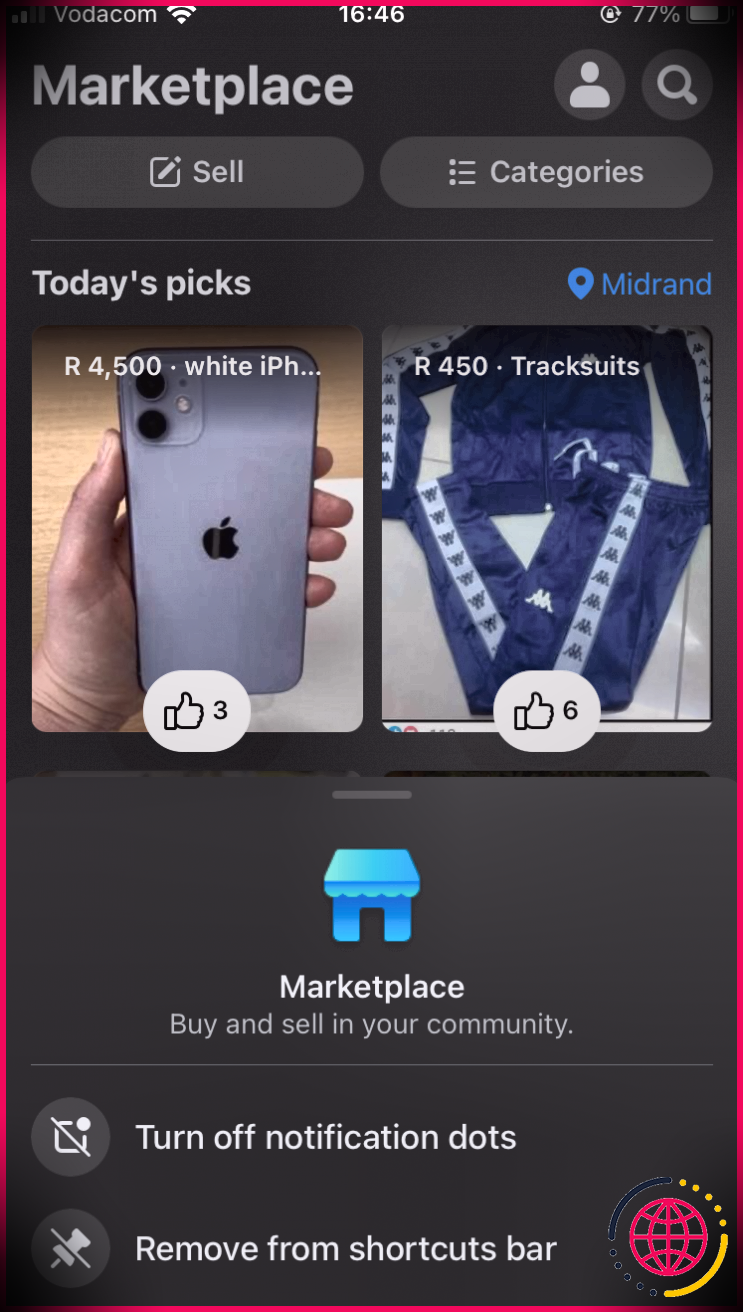
Pour supprimer des raccourcis en appuyant longuement, procédez comme suit :
- Appuyez longuement sur le raccourci que vous souhaitez supprimer. Dans le menu contextuel, appuyez sur Supprimer de la barre de raccourcis .
- Une autre fenêtre contextuelle apparaîtra confirmant que vous souhaitez supprimer le raccourci. Sélectionner Supprimer .
- Une boîte de dialogue temporaire apparaîtra en bas pour confirmer les modifications que vous avez apportées. Appuyez sur Réglages si vous souhaitez annuler le changement, mais soyez rapide car la boîte disparaîtra après quelques secondes.
Comment ajouter ou supprimer des raccourcis à l’aide des paramètres Facebook
Non seulement vous pouvez supprimer des raccourcis en utilisant vos paramètres sur Facebook, mais vous pouvez également en ajouter de nouveaux.
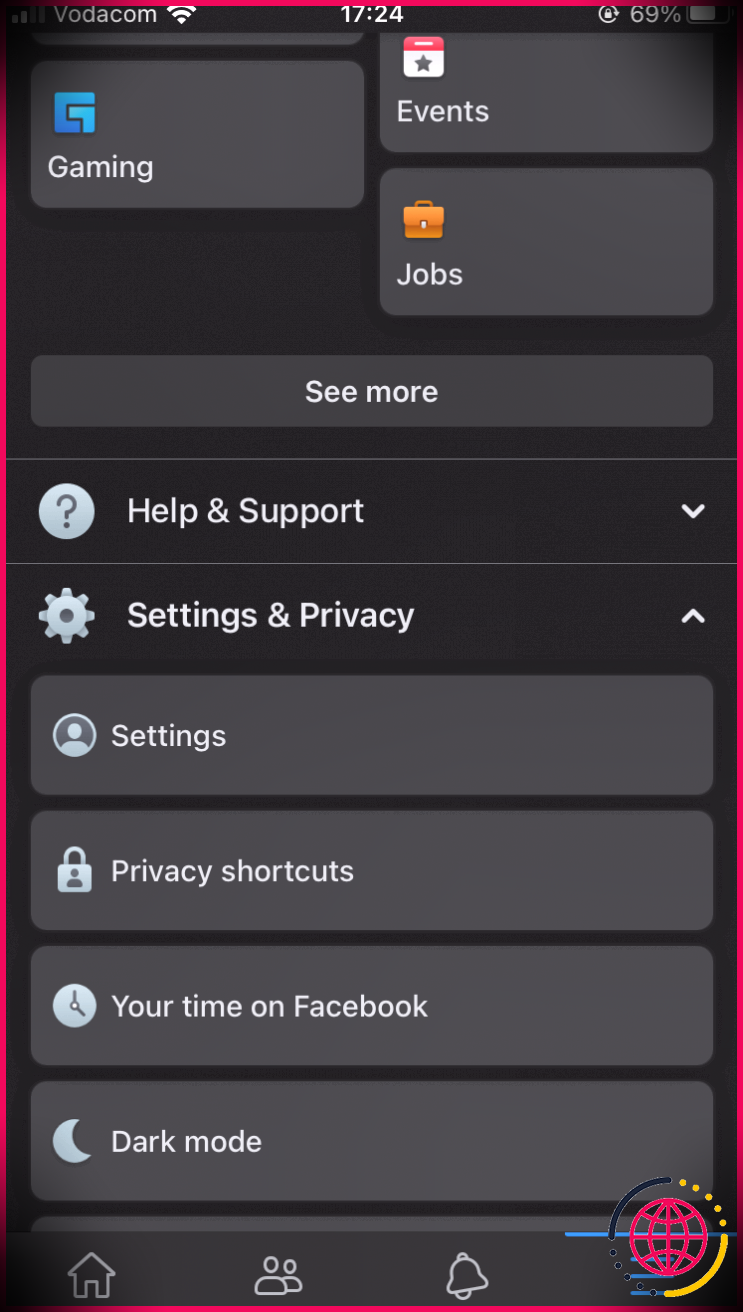
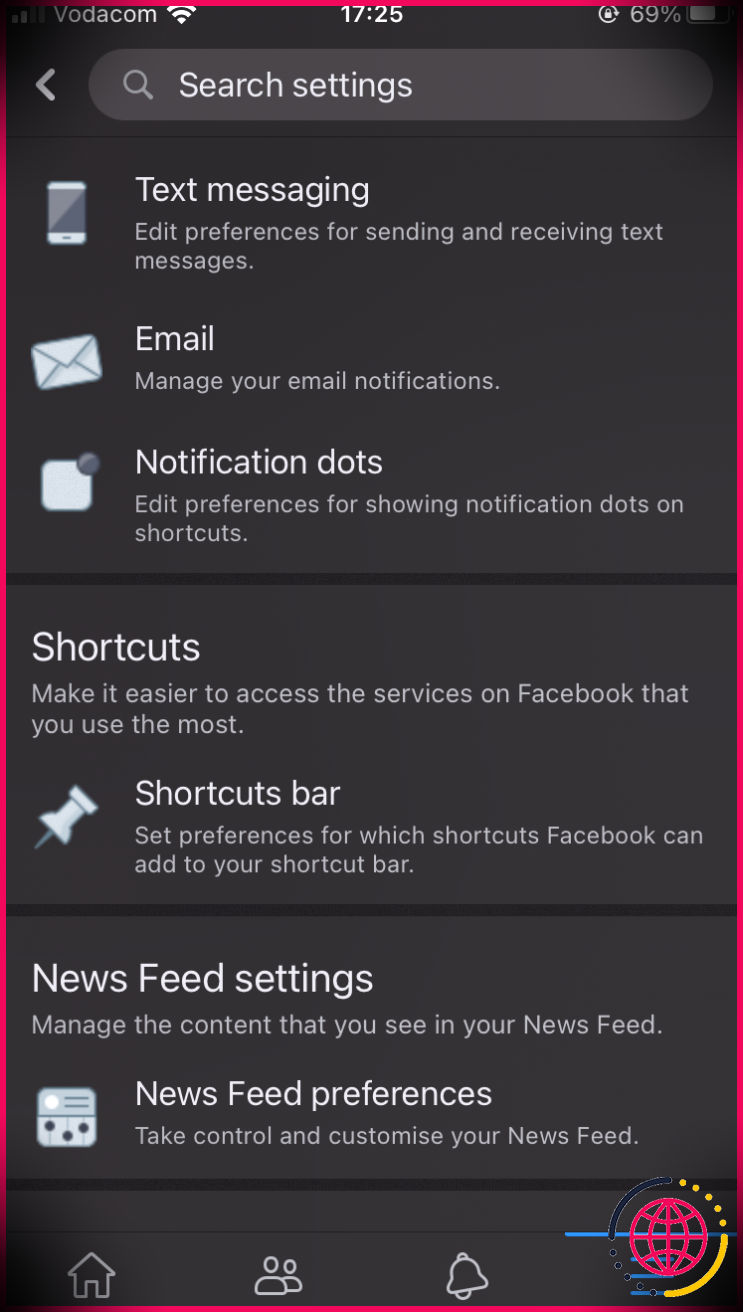
Pour ajouter ou supprimer des raccourcis via les paramètres, procédez comme suit :
- Localisez le icône de hamburger à droite de la barre de raccourcis et accédez à Paramètres et confidentialité > Paramètres .
- Si vous utilisez l’application iOS, faites défiler jusqu’à Raccourcis et sélectionnez Barre de raccourcis . Si vous utilisez Android, faites défiler jusqu’à Préférences et sélectionnez Raccourcis > Barre de raccourcis .
- Vous serez redirigé vers une page où vous pourrez gérer vos préférences de barre de raccourcis.
- Activez et désactivez les onglets pour les raccourcis que vous souhaitez ajouter ou supprimer. Cela peut prendre un certain temps pour que les raccourcis supprimés réapparaissent si vous les activez.
Activer et désactiver les points de notification en appuyant longuement
Si vous préférez ne pas voir les points de notification sur les icônes de raccourci, vous pouvez les désactiver en appuyant longuement.
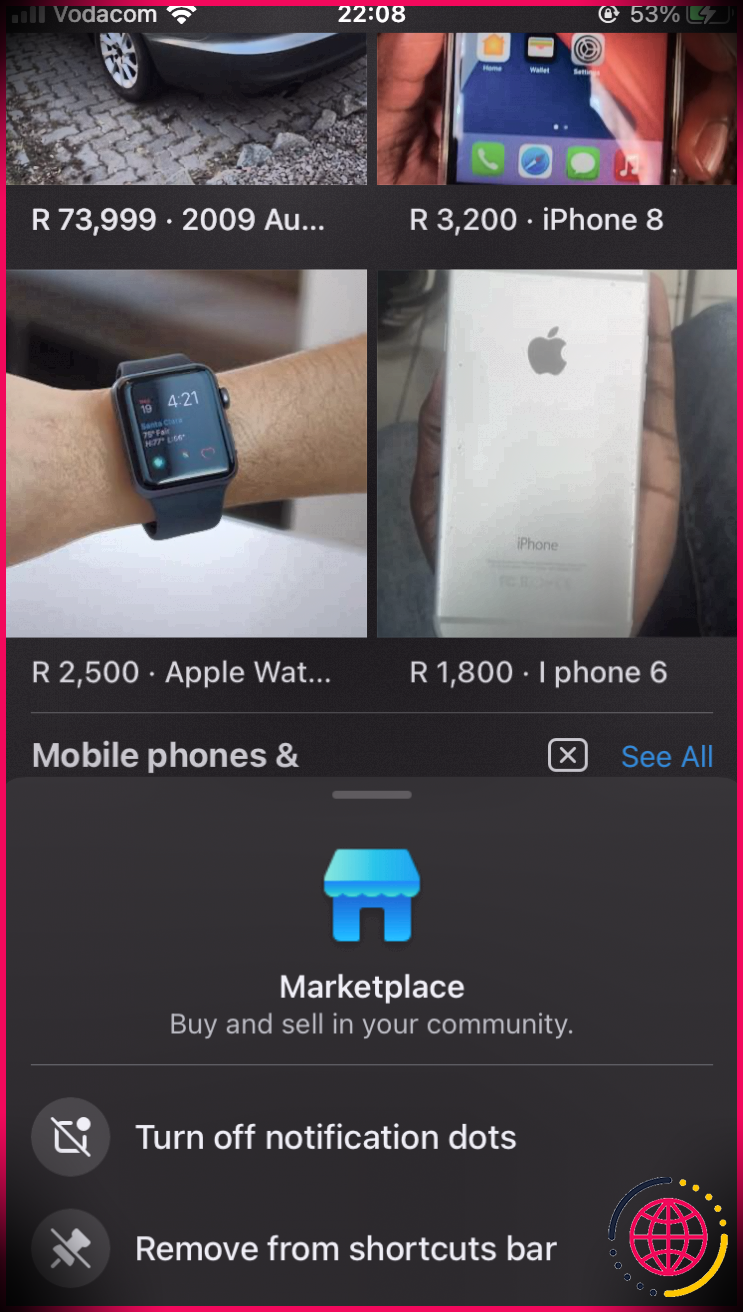
Pour désactiver et activer les points de notification en appuyant longuement, suivez ces étapes :
- Maintenez enfoncée une icône de raccourci dans l’onglet inférieur dont vous souhaitez supprimer les points de notification.
- Dans la fenêtre contextuelle, sélectionnez Désactiver les points de notification .
- Pour réactiver ces points, appuyez longuement sur l’icône de raccourci et sélectionnez Activer les points de notification .
Activer et désactiver les points de notification à partir des paramètres
Vous pouvez également personnaliser les points de notification à partir de vos paramètres Facebook.
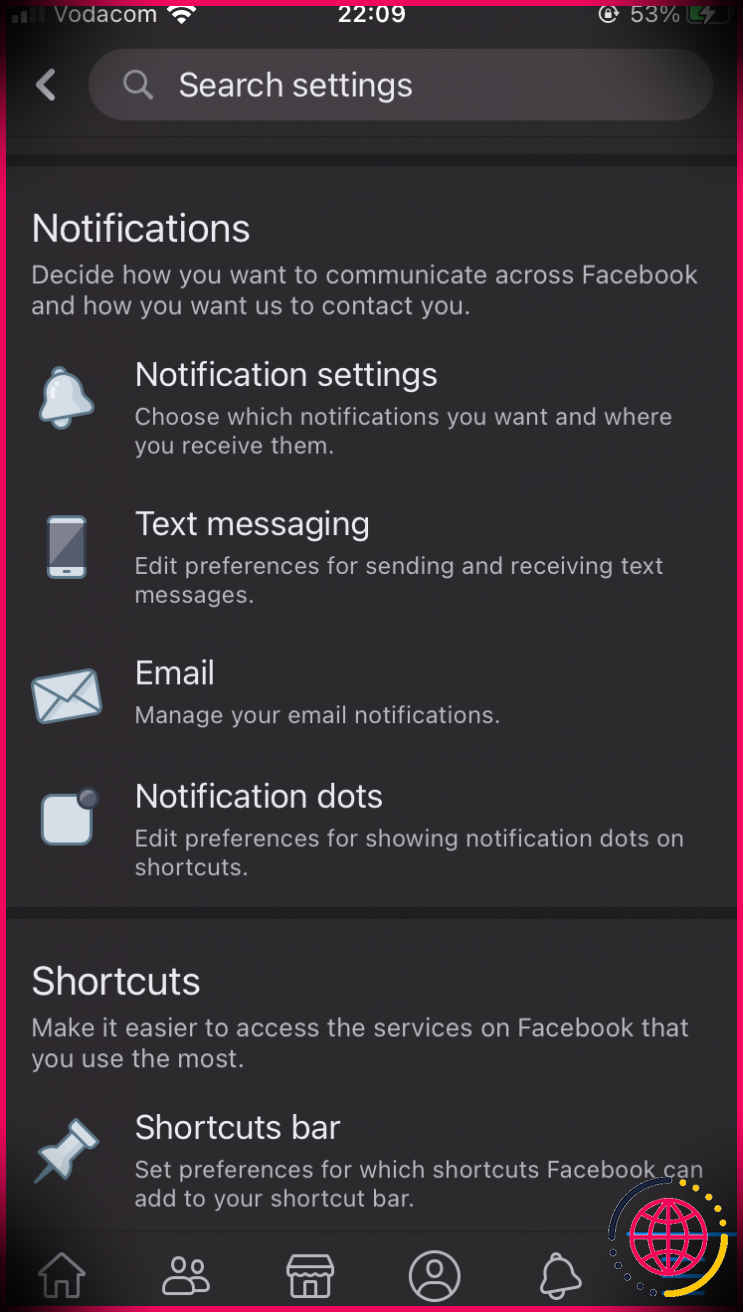
Pour désactiver et activer les points de notification à partir des paramètres, procédez comme suit :
- Localisez l’icône hamburger en bas à droite et faites défiler jusqu’à Paramètres et confidentialité . Ouvrez-le et sélectionnez Réglages .
- Faites défiler jusqu’à Points de notification en dessous de Avis et ouvrez-le.
- Activez et désactivez les onglets pour activer ou désactiver les points de notification sur un raccourci.
Personnalisez vos raccourcis Facebook
Des raccourcis sont là pour rendre la navigation rapide et pratique. Mais soyons réalistes, ils peuvent aussi obstruer votre écran.
Suivez le guide ci-dessus pour choisir les raccourcis que vous souhaitez afficher et si vous souhaitez ou non voir leurs points de notification.